
Di OnlinePajak, Anda dapat mengisi data karyawan bukan pegawai untuk mendapatkan informasi pajak penghasilan yang perlu dilaporkan. Namun ternyata, ada banyak sekali jenis karyawan bukan pegawai. Mulai dari berstatus final, tidak final, pensiun, tidak berkesinambungan, dan berkesinambungan. Jadi, bagaimana caranya mengisi informasi yang cukup beragam ini? Simak selengkapnya di artikel ini!
Jenis Profesi bukan Pegawai
Berdasarkan Peraturan Direktur Jenderal Pajak nomor PER-16/PJ/2016, penerima penghasilan yang dipotong PPh 21 adalah orang pribadi yang berstatus sebagai subjek pajak dalam negeri yang menerima penghasilan dengan nama dan dalam bentuk apa pun. Lalu disebutkan dalam pasal 3, salah satu pihak yang disebut sebagai penerima penghasilan adalah “Bukan Pegawai”. Mereka yang masuk ke dalam kategori ini di antaranya:
- Tenaga ahli yang melakukan pekerjaan bebas, yaitu pengacara, akuntan, arsitek, dokter, konsultan, notaris, penilai, dan aktuaris.
- Pemain musik, pembawa acara, penyanyi, pelawak, bintang film, bintang sinetron, bintang iklan, sutradara, kru film, foto model, peragawan/peragawati, pemain drama, penari, pemahat, pelukis, dan seniman lainnya.
- Olahragawan.
- Penasihat, pengajar, pelatih, penceramah, penyuluh, dan moderator.
- Pengarang, peneliti, dan penerjemah.
- Pemberi jasa dalam segala bidang termasuk teknik, komputer dan sistem aplikasinya, telekomunikasi, elektronika, fotografi, ekonomi dan sosial serta pemberi jasa pada suatu kepanitiaan.
- Agen iklan.
- Pengawas atau pengelola proyek.
- Pembawa pesanan atau yang menemukan langganan atau yang menjadi perantara.
- Petugas penjaja barang dagangan.
- Petugas dinas luar asuransi.
- Distributor perusahaan multilevel marketing atau direct selling dan kegiatan sejenis lainnya.
Daftar pekerjaan bukan pegawai tersebut kemudian dikelompokkan kembali dalam SPT PPh Pasal 21 Bukan Pegawai formulir 1721-VI Tidak Final:
- Imbalan kepada Distributor Multilevel Marketing (MLM)
- Imbalan kepada Petugas Dinas Luar Asuransi
- Imbalan kepada Penjaja Barang Dagangan
- Imbalan kepada Tenaga Ahli
- Imbalan kepada Bukan Pegawai yang Menerima Penghasilan yang Bersifat Berkesinambungan
- Imbalan kepada Bukan Pegawai yang Menerima Penghasilan yang Tidak Berkesinambungan
Cara Isi Data Karyawan Bukan Pegawai di OnlinePajak
Sekarang Anda telah mengetahui pengertian penerima penghasilan bukan pegawai dan orang-orang yang termasuk ke dalam kategori itu. Selanjutnya, Anda perlu memasukkan data karyawan bukan pegawai itu saat ingin mempersiapkan pelaporan pajak penghasilannya. Di OnlinePajak, proses memasukkan data karyawan bukan pegawai ini cukup mudah dan cepat. Bagaimana caranya?
- Buka laman OnlinePajak dan login menggunakan akun Anda.
- Pilih menu PPh 21.
- Setelah itu, pilih menu Karyawan.
- Kemudian pilih + Tambah Karyawan.
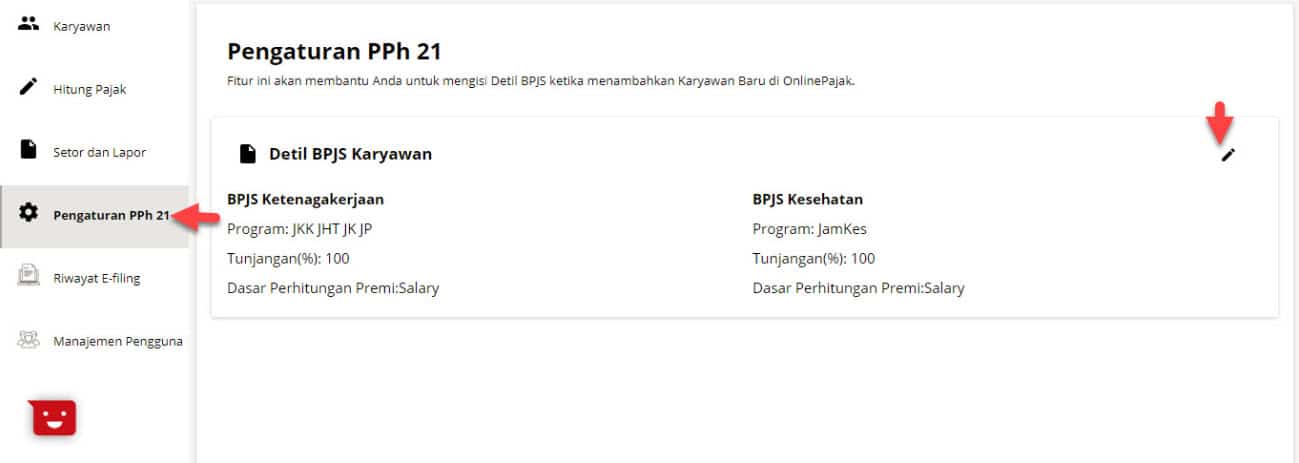
- Isi informasi pribadi karyawan Anda pada kolom yang tersedia, lalu klik Lanjutkan.
- Pada langkah Kontrak & Informasi Lainnya, isi data karyawan Anda.
- Pada kolom Status Kepegawaian, pilih Bukan Pegawai.
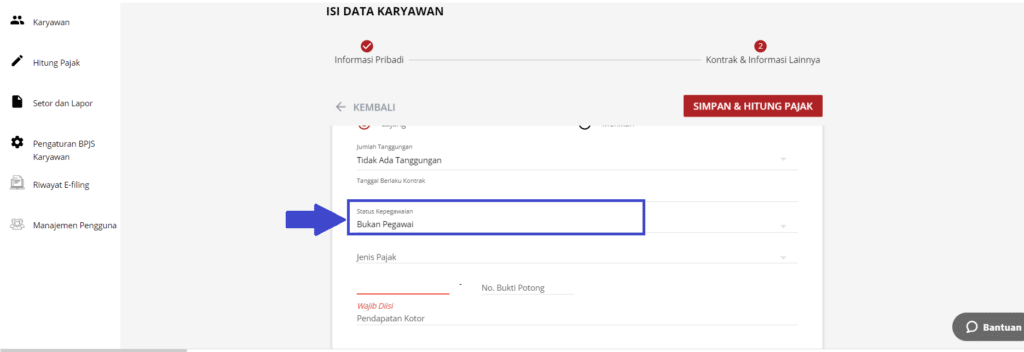
- Lalu pada kolom Jenis Pajak pilih jenis pajak yang sesuai data karyawan Anda.
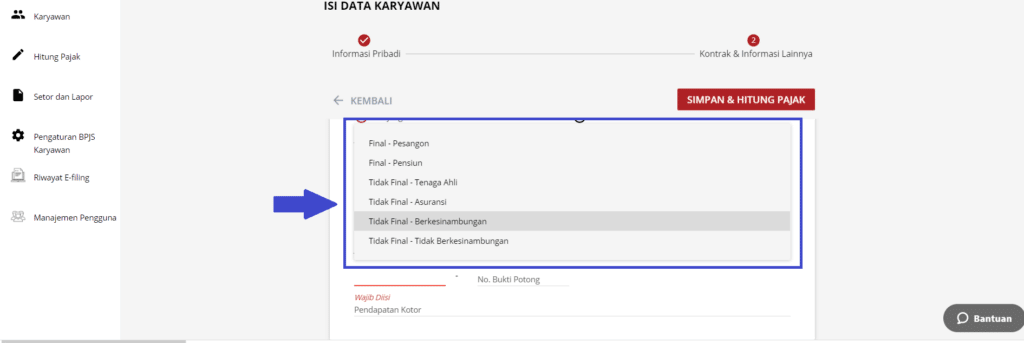
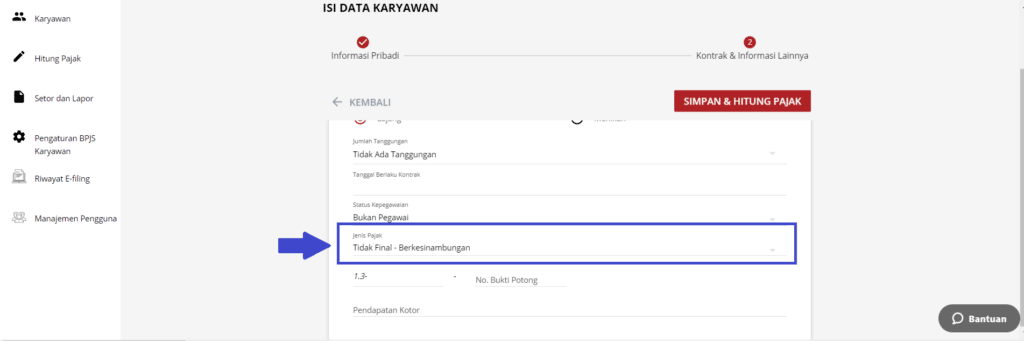
- Langkah akhir, lengkapi data berupa bukti potong dan pendapatan kotor karyawan Anda.
- Jika sudah lengkap, klik Klik Simpan & Hitung.
Itulah cara mengisi data karyawan bukan pegawai di fitur PPh 21 OnlinePajak. Mudah, bukan? Pastikan Anda mengisi status kepegawaian dan jenis pajak dengan tepat karena keduanya berpengaruh pada penghitungan pajak penghasilannya. Selengkapnya, Anda dapat menemukan artikel panduannya disini.
Sudah coba mengelola pajak penghasilan karyawan Anda dengan OnlinePajak? Hitung, setor, lapor terasa lebih mudah dan nyaman dengan fitur bisnis dan perpajakan di OnlinePajak. Coba sekarang!